2022年11月22日 watanabe YouTube 動画 ダウンロード
2022年11月22日 watanabe YouTube 動画 ダウンロード


clipgrabというオンライン動画ダウンロードフリーソフトを聞いたことがありますか?無料でYouTube、Vimeo、MyVideoなどたくさんの動画ホストサイトから動画をダウンロードできるので、結構人気があります。
この記事では、clipgrabとは何ですか?Clipgrabにはウイルスがありますか?などの質問を解答し、Clipgrabの使い方を説明します。
clipgrabは、YouTubeだけでなく、Dailymotion、Vimeo、Metacafeなどの人気サイトから動画をダウンロードすることができる強力なソフトです。Windows、Mac、Linuxをサポートし、無料で使用できます。
clipgrab公式サイト1:https://clipgrab.org/
clipgrab公式サイト2:https://clipgrab.de/ja
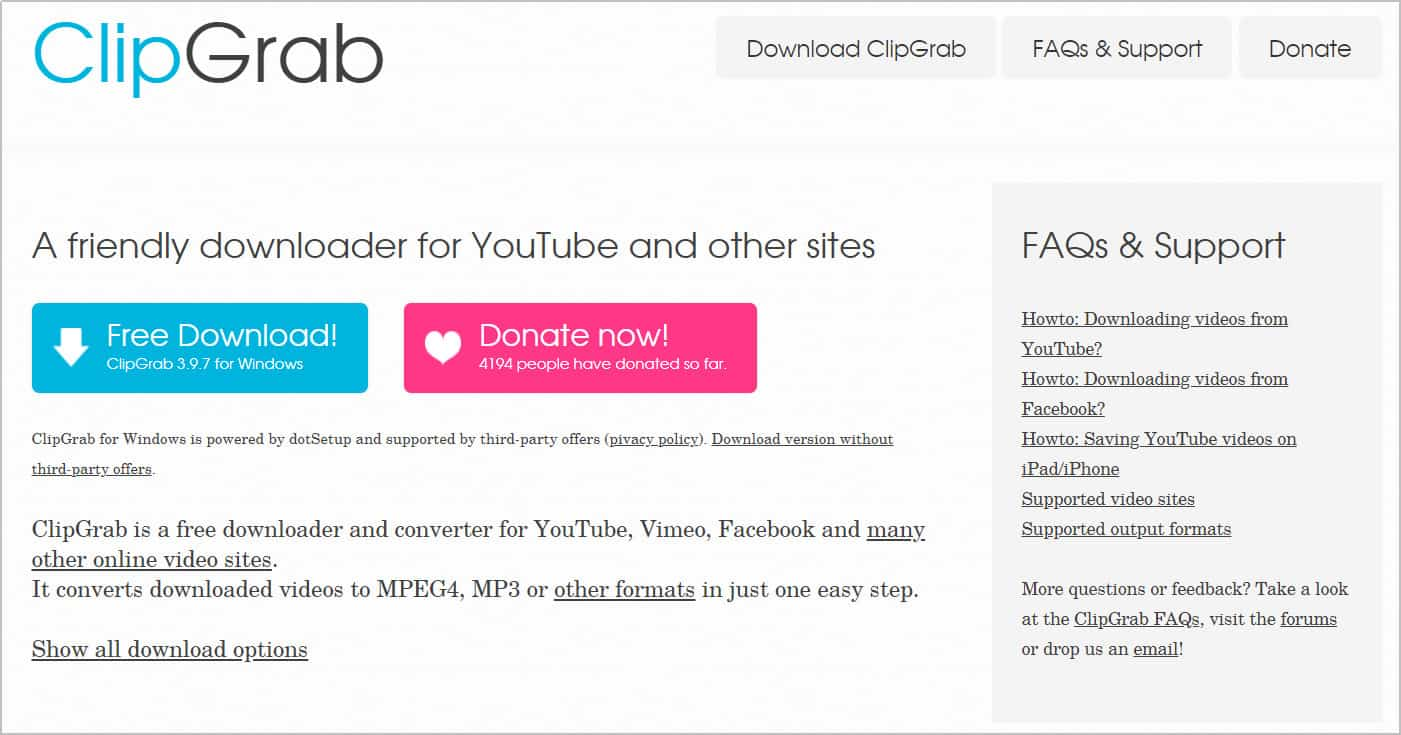
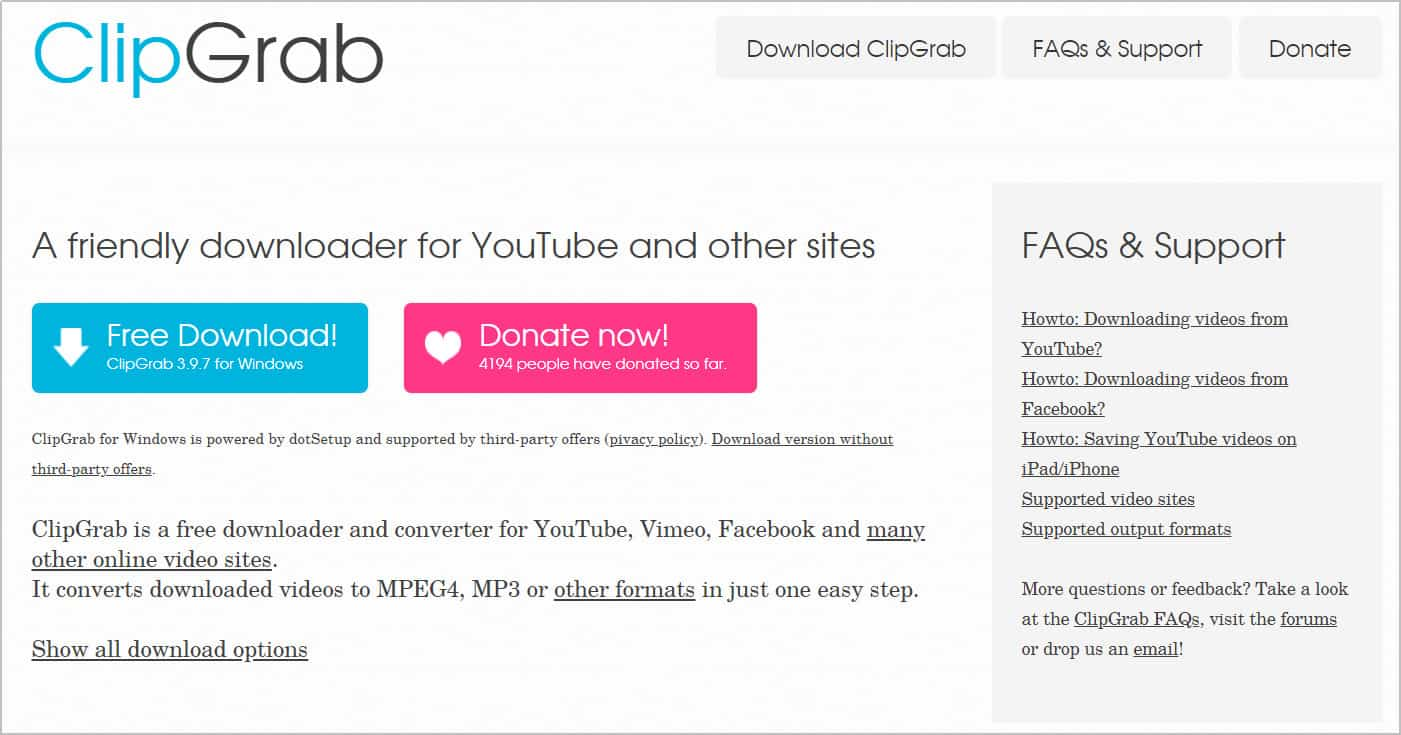
Clipgrabをダウンロードしてインストールしたい場合は、公式サイトからダウンロードしてください。サードパーティサイトからダウンロードする場合、ウイルス感染の可能性があるので、おすすめしません。
Clipgrabの特徴:
まずは結論、Clipgrabにはウイルスがなく、安全に使える動画ダウンロードソフトです。ただし、clipgrabの公式サイトからダウンロードしたインストールファイルを起動して、インストールしようとしたら、「ファイルにウイルスまたは望ましくない可能性のあるソフトウェアが含まれているため、操作は正常に完了しませんでした。」という警告が表示されます。そのため、clipgrabは安全ですか?という疑問を抱いている人は少ないです。では、なぜClipgrabをインストールすると、ウイルスの警告がポップアップするのでしょうか?
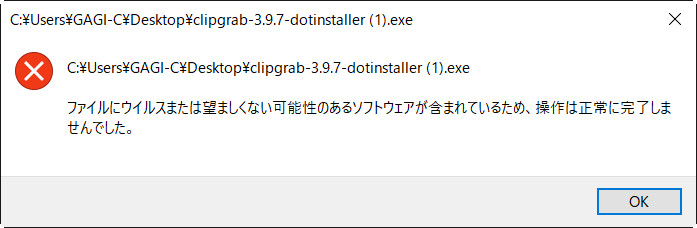
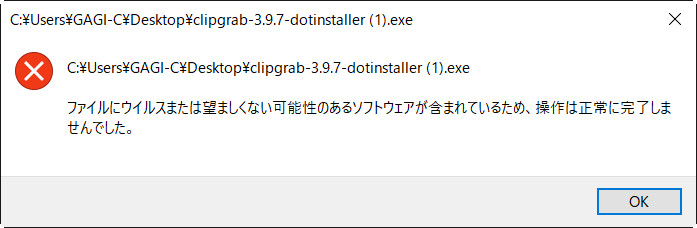
Clipgrabのインストーラーの作成方法に問題があります。Clipgrabは、インストールファイルを配布するためにinstallCoreプラットフォームを使用しています。これは、市販されている多くのマルウェア対策製品で、潜在的に有害なプログラムとして広くマークされています。WindowsのセキュリティコンポーネントであるWindows Defenderも、installCoreを目に見えないスパマーとして分類しています。そのため、InstallCore を Clipgrab などのソフトウェアと組み合わせて使用する場合、ファイルの追加や削除、ブラウザーの拡張機能や設定の変更、さらにはユーザーがソフトウェアにアクセスできないようにすることも可能になります。このため、Clipgrabを「マルウェア」として報告する人がいます。
また、Clipgrabは、オープンソースのソフトウェアで、コードを修正し、チェックし、改善することができるため、悪用されやすいです。
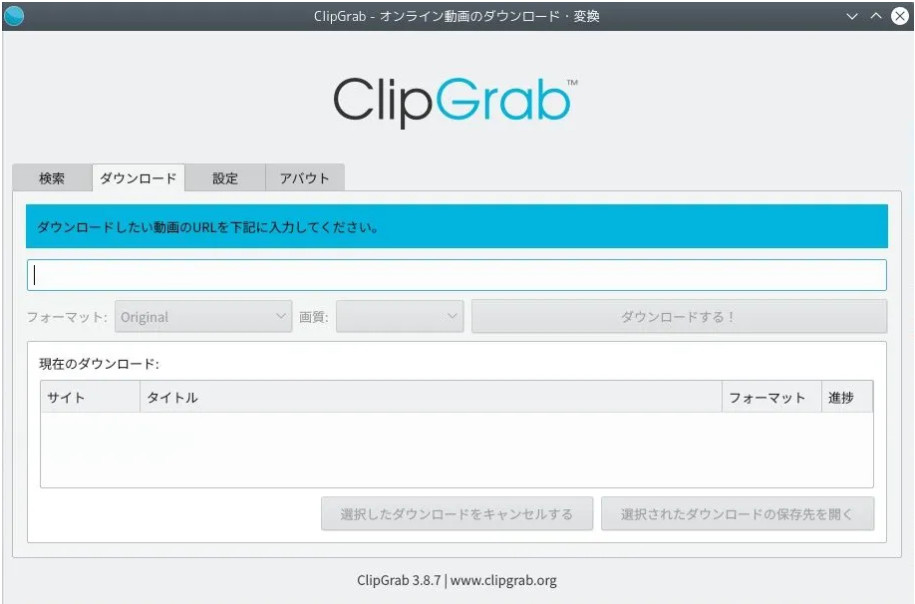
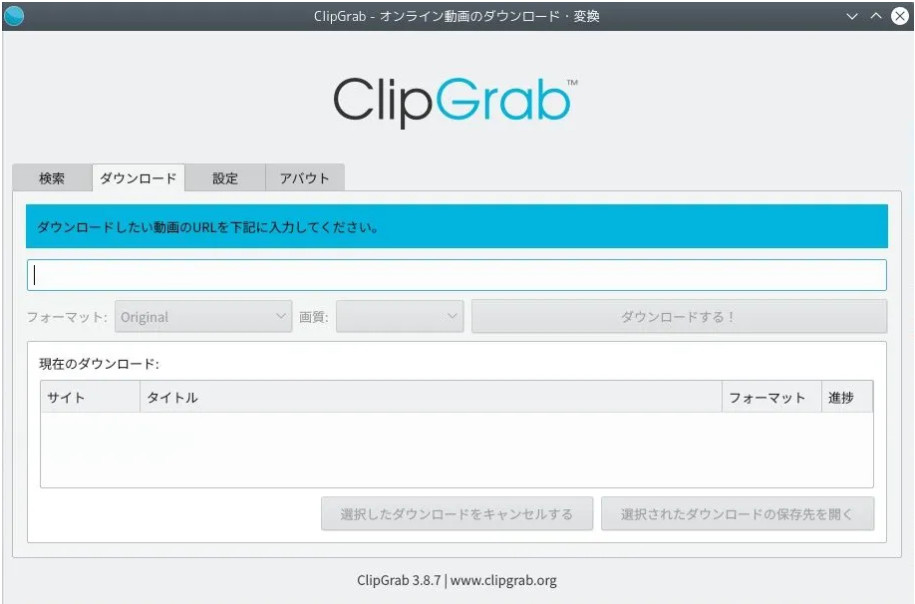
Clipgrabをインストールした後、YouTubeなどの動画配信サイトから動画をダウンロードできます。ClipGrabのユーザーインターフェースには、「検索」「ダウンロード」「設定」「アバウト」の4つのタブがあります。今すぐそれぞれのタブについて説明します。
Clipgrabには内蔵のYouTube検索機能があります。キーワードを入力してYouTube上の動画を検索できます。その後、ダウンロードしたい動画をクリックすれば、そのままダウンロードタブに移動し、ダウンロードの設定ができます。
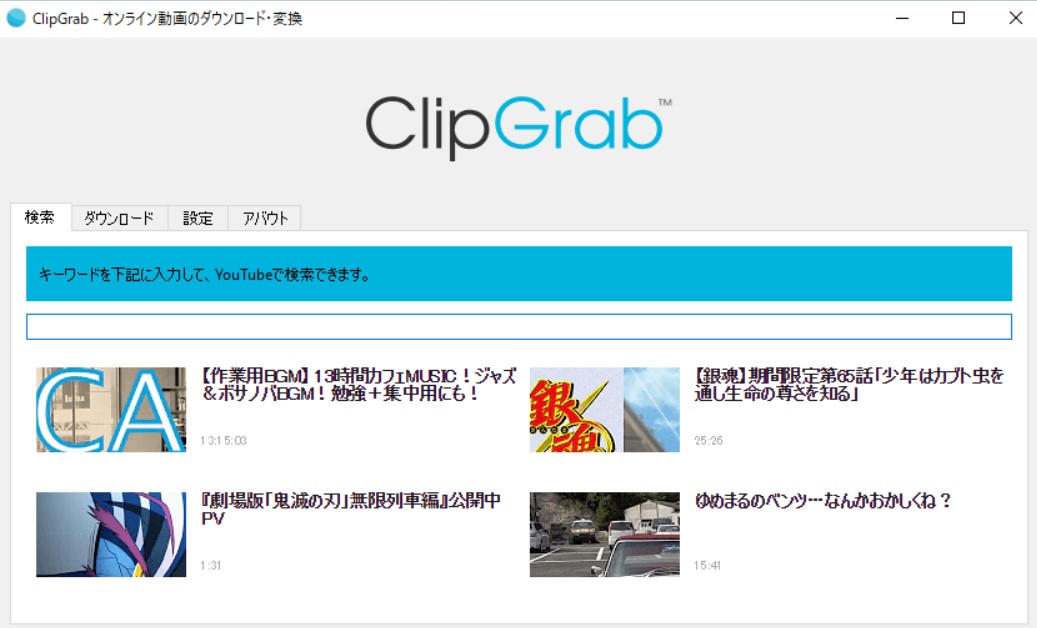
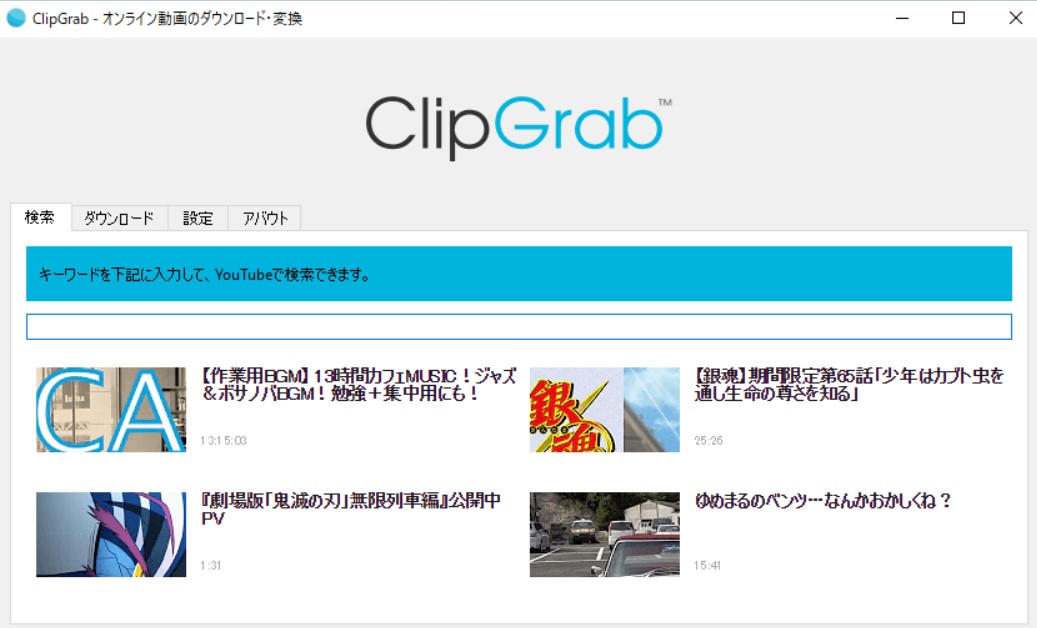
ダウンロードしたい動画のURLをClipgrabに貼り付けると、MP4/OGGのビデオファイル、またはMP3やOGG形式のオーディオファイルをダウンロードすることができます。また、ダウンロードする解像度を選択することも可能です。
設定パネルで、保存先、メタデータ、通知、プロキシ、言語などを設定することができます。
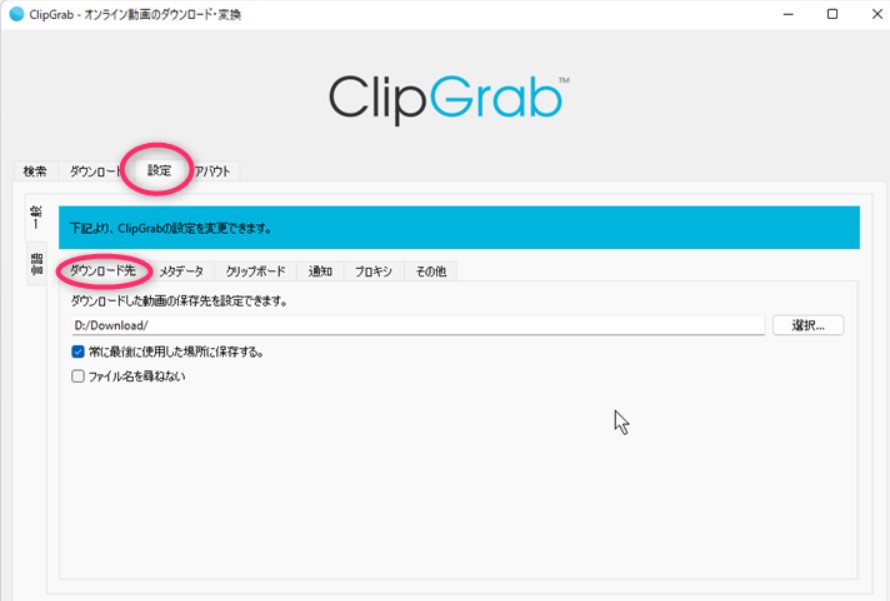
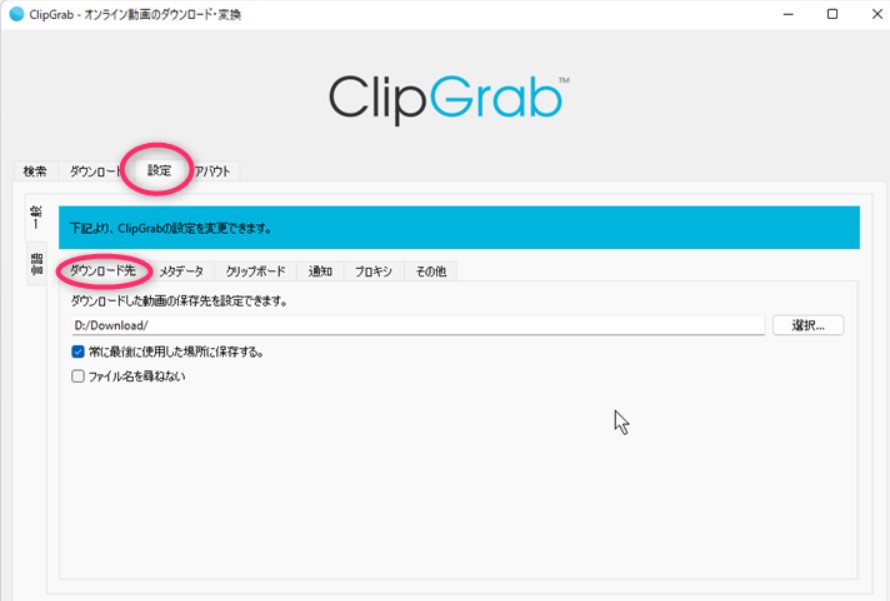
アバウトパネルで、このソフトウェアに関する基本的な情報と感謝のリストがあります。スポンサーシップを寄付したい場合、またはソフトウェアの翻訳を支援したい場合は、ここでできます。
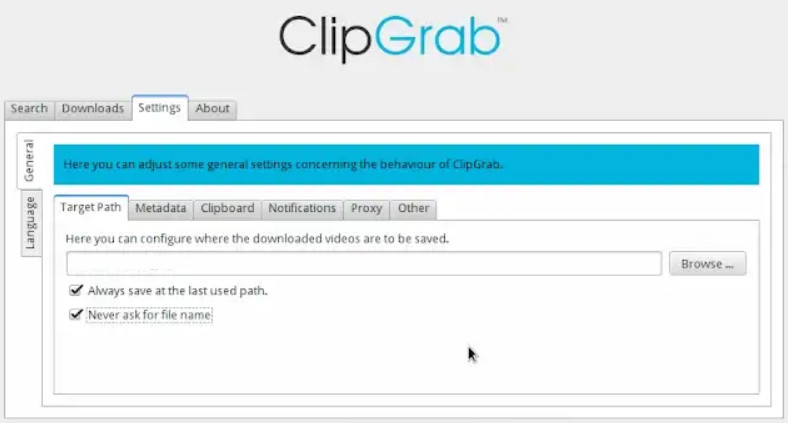
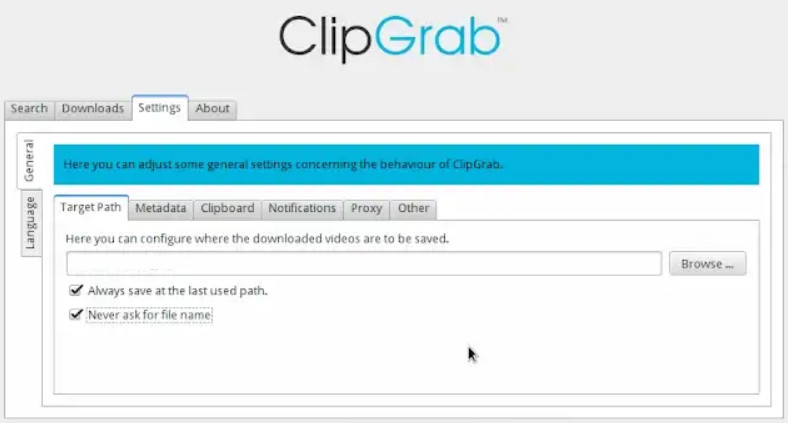
Clipgrabは無料ですが、残念ながらダウンロードの成功率は高くありません。また、Netflix、Disney+、Amazon プライムなどの VOD をダウンロードすることもできません。 Clipgrab で動画をダウンロードできない場合は、次の方法を試すことができます。
Clipgrabも、ダウンロードしたい動画も、すべてのデータはインターネット上から取得しますので、インターネットへの接続が不安定な場合、動画のダウンロードに時間がかかりすぎたり、ダウンロードできるはずのものがダウンロードできなかったりする場合があります。
CleverGetは最高のオンライン動画ダウンロードソフトで、Clipgrabと同じ、YouTube、Vimeo、Dailymotionなどの動画配信サイトから動画をダウンロードしてPCに保存することができます。CleverGetは、Netflix、Amazon Prime、hulu、NHK+など、Clipgrabが対応していない動画サイトにも対応しています。さらに驚いたのは、CleverGetには内蔵のウェブブラウザーがあるため、動画を再生しながらダウンロードできます。より便利なユーザーインターフェースで、動画のダウンロードが楽になります。


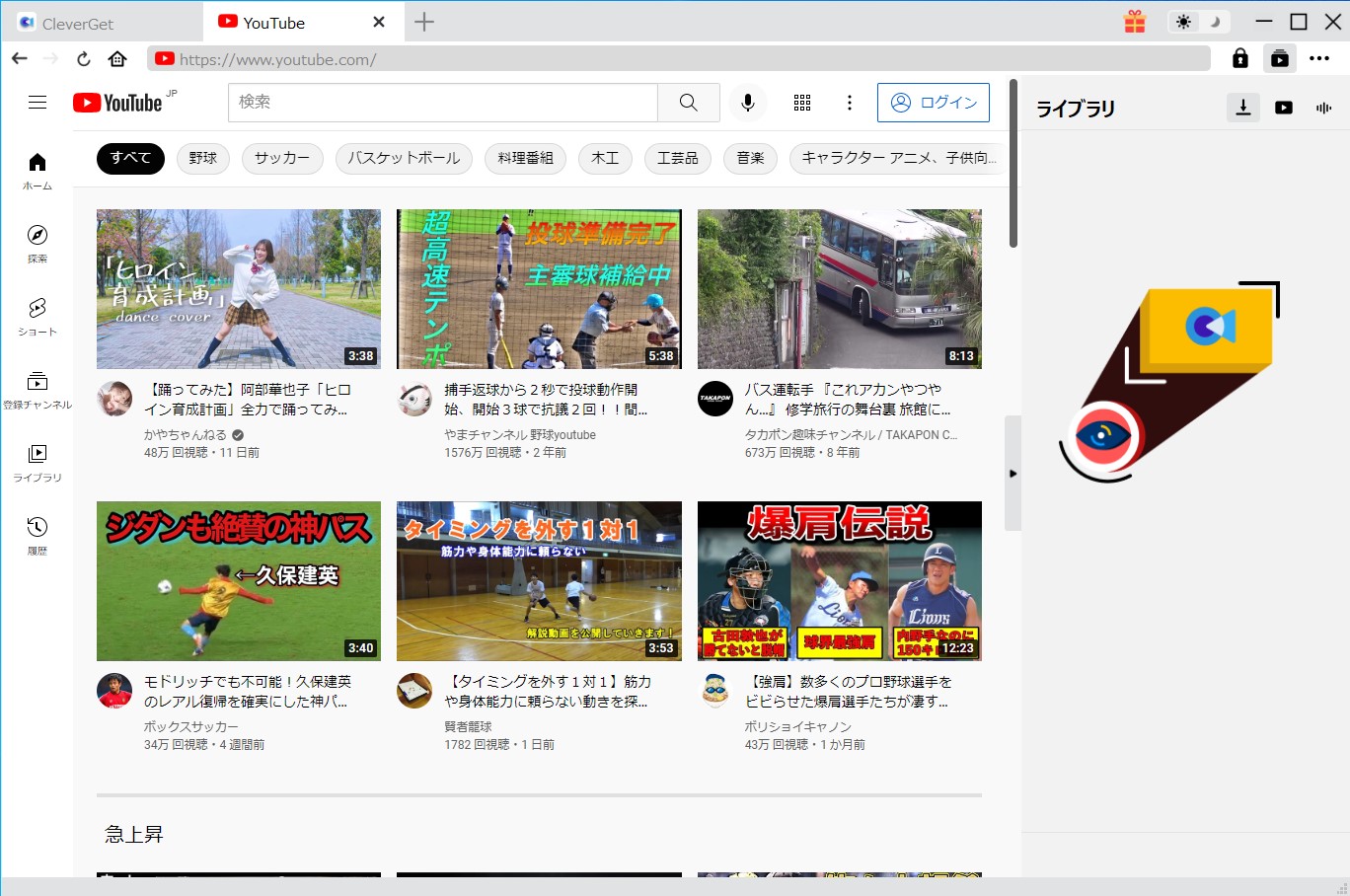
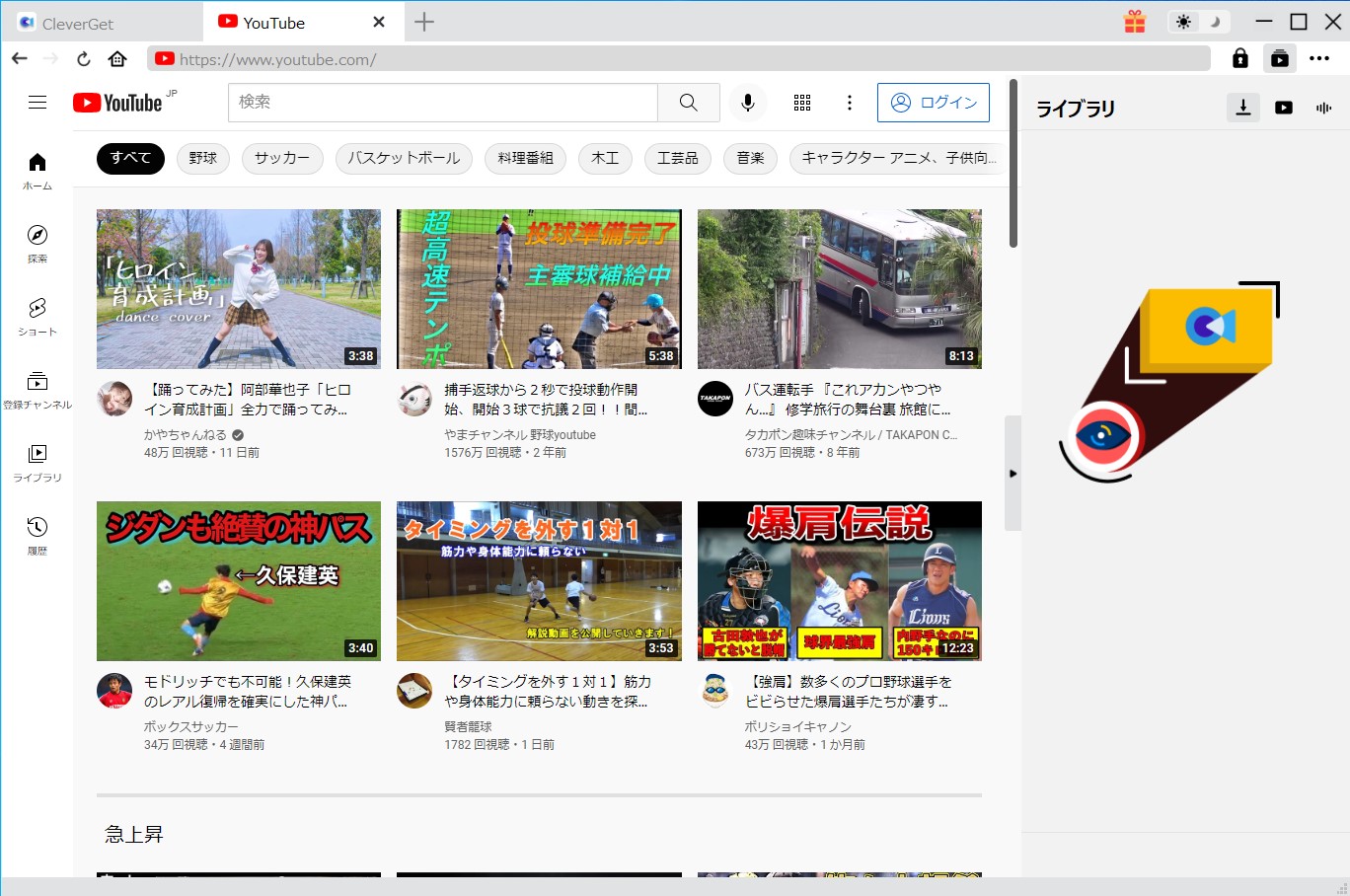
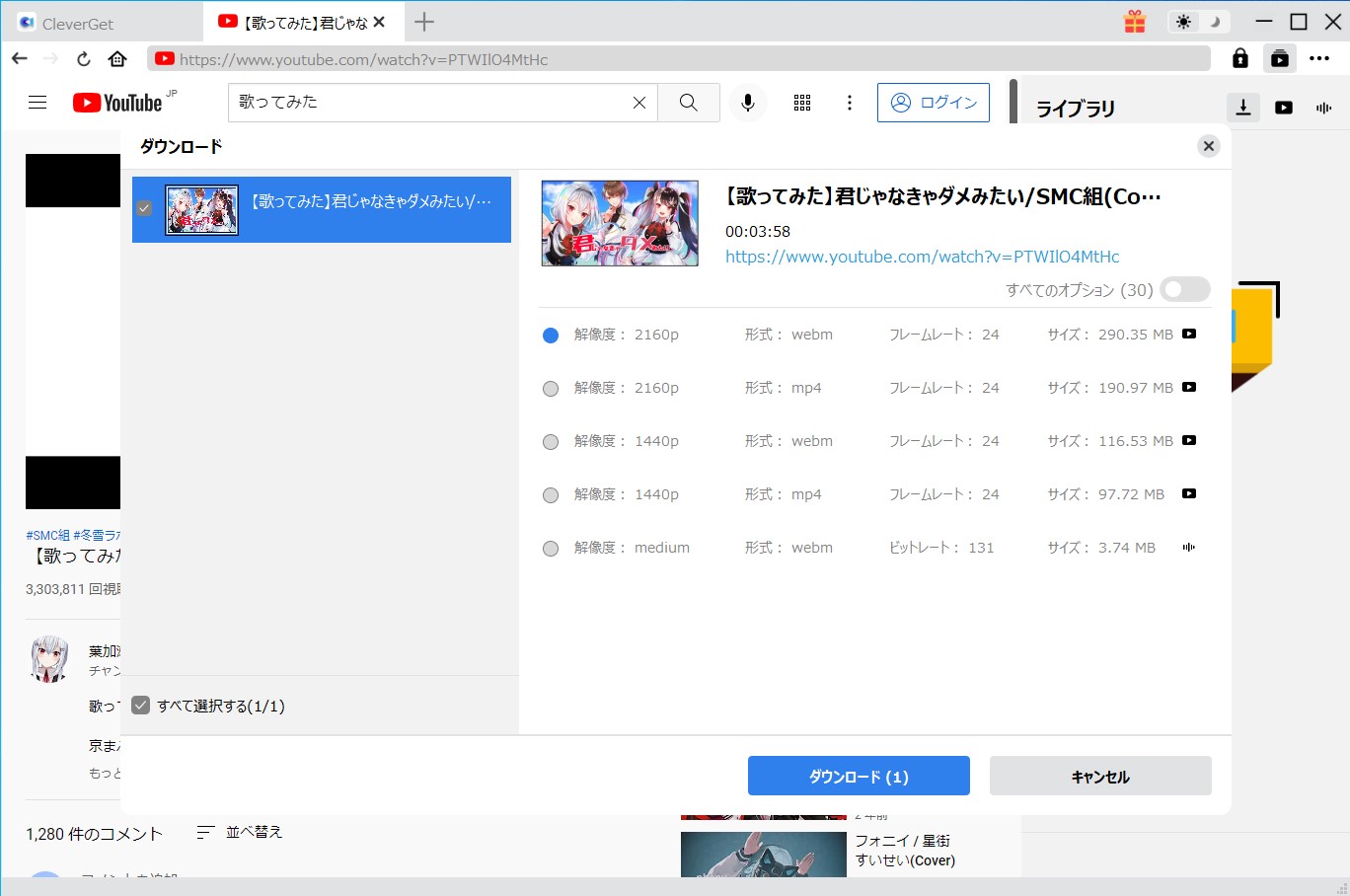
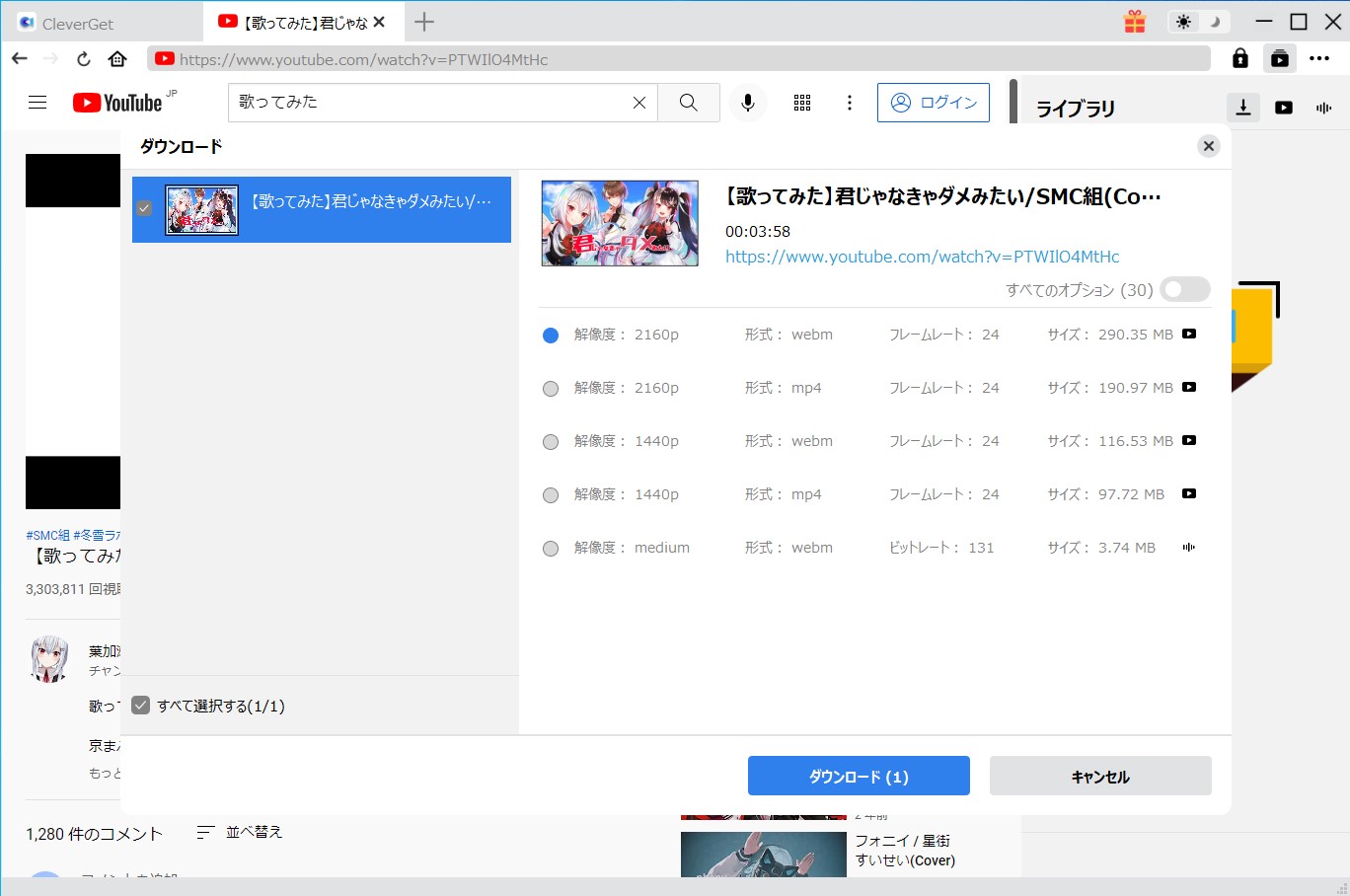
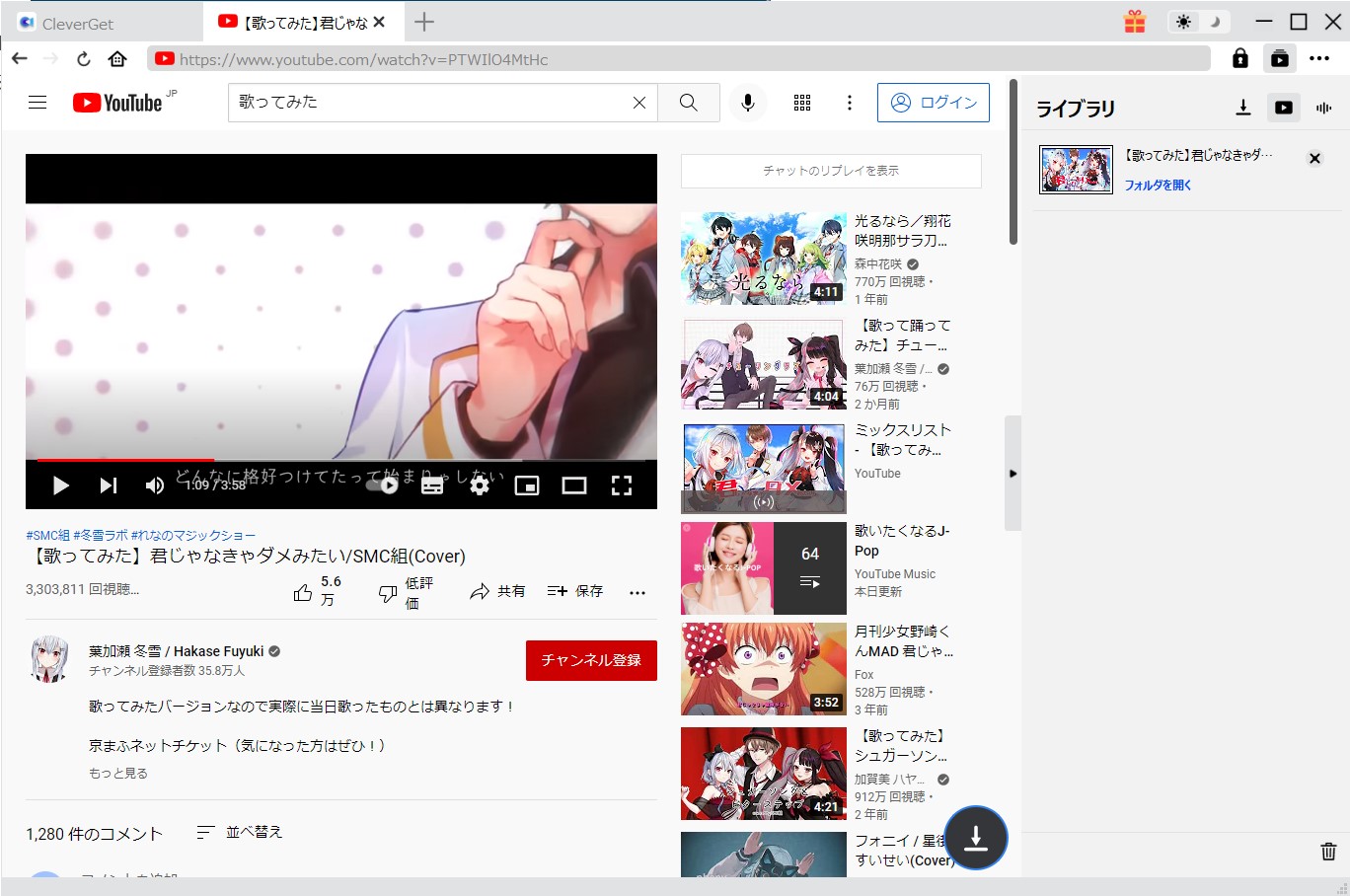
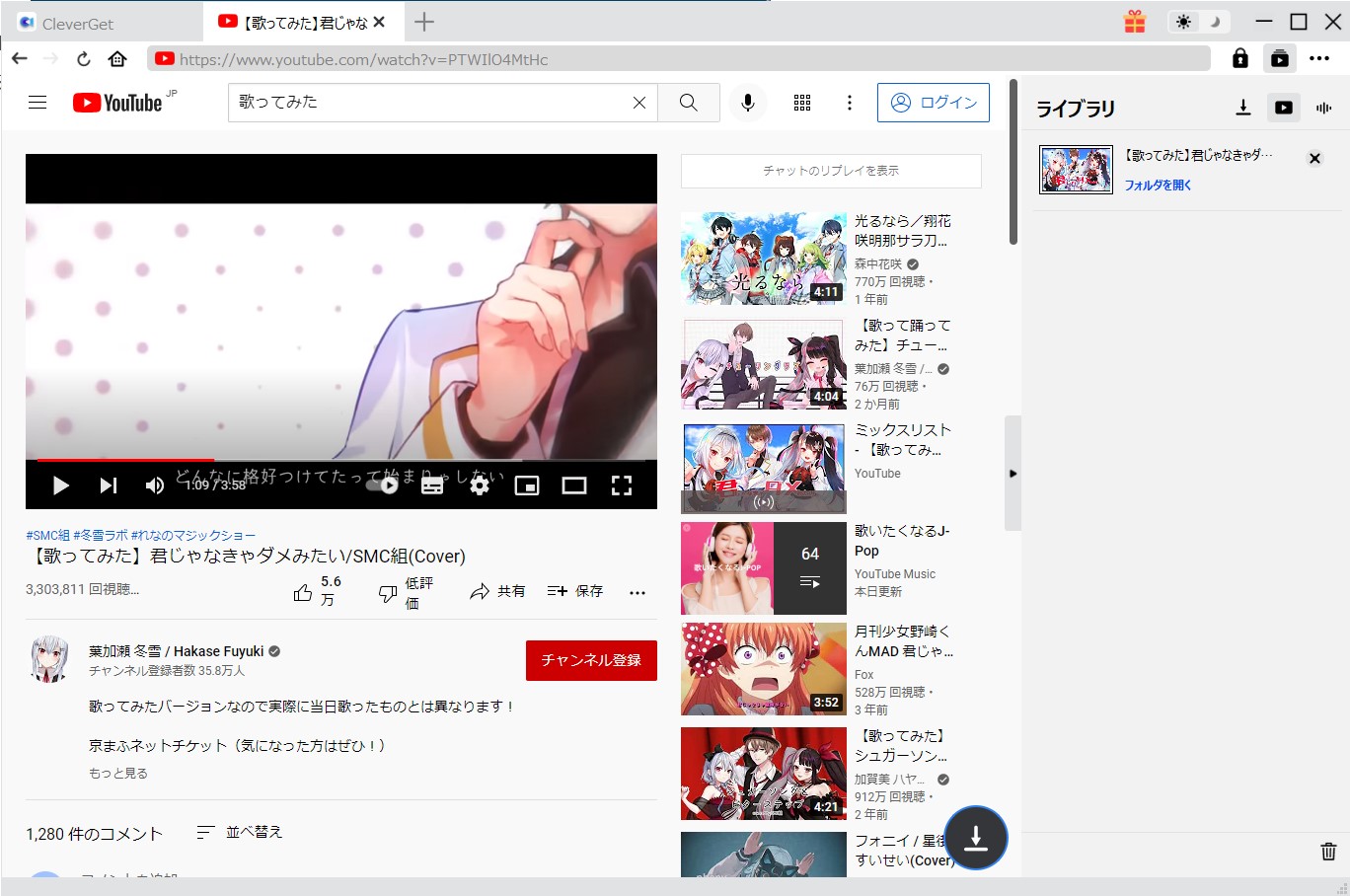
ClipgrabはinstallCoreプラットフォームを使用してインストールファイルを配布していますが、これはClipgrabがウイルスを持っていることを意味するものではありません。Clipgrabを使っている人はたくさんいるし、ウイルスがあると言っている人はあまりいません。しかし、リスクを負いたくないのであれば、ウイルスがなく、より多くのサイトに対応し、より便利なCleverGetを使用するのをおすすめします。
Rating: 4.28 / 5 (188 Reviews)
関連トピック
2024-04-17
SupJavで接続確認が表示され、ブロックされて開かない時の対処法は?
2024-04-16
Avgleで「サイト接続の安全性を確認しています」と表示されて見れない時の対処法は?
2024-04-15
MP3音楽のID3タグを編集する方法(インストール不要ツール・フリーソフト)おすすめの7選を紹介!
2024-04-12
JADE NETは危険?口コミや安全性、動画の保存方法とダウンロードできない時の対応策を徹底紹介!
2024-04-16
X(Twitter)動画を保存する方法まとめ!PC・iPhone・スマホで利用可能!
2024-03-27
【Pcolle レビュー】Pcolleで動画を購入・ダウンロードする方法や安全性などを紹介!
30日間
返金保証
30日間の全額返金保証を提供しております。返金ポリシーにより、全てのお客さまに、安心して最高のサービスと製品を提供させていただきます。
1営業日以内
サポート対応
1営業日以内に安心サポート。お客様サポートや技術サポートでも経験豊富なスタッフが迅速に対応しております。
1,000万以上
のユーザー
全世界で千万以上のお客さまや法人様にご利用いただいています。信頼性が高く、ユーザーが安心して利用できる製品を提供いたします。
100%安全
安心ショップ
オンラインストアのデータ通信はベリサイン社の最新技術によって保護されています。安全なショッピングをお楽しみいただけます。